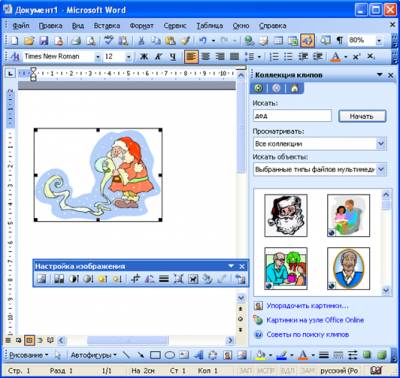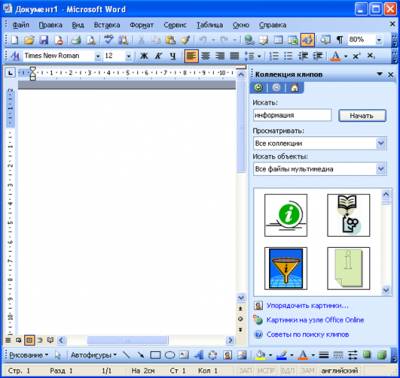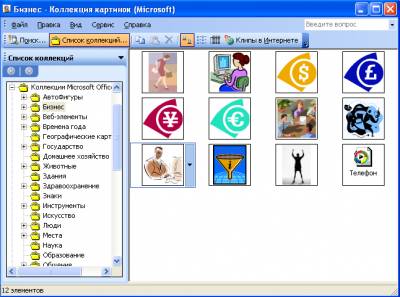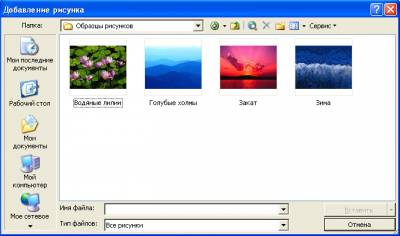В лекции рассмотрено использование различных графических объектов в документах Microsoft Word. Показаны способы вставки рисунков из коллекции Microsoft Office и графических файлов, а также настройки их параметров (размер, положение в документе, параметры изображения и др.). Описаны способы работы с фигурным текстом (объекты WordArt).
Работа с рисунками в документе
Для работы с рисунками в Microsoft Word используют панели инструментов Рисование, Настройка изображения, область задач Коллекция клипов (рис. 23.1).
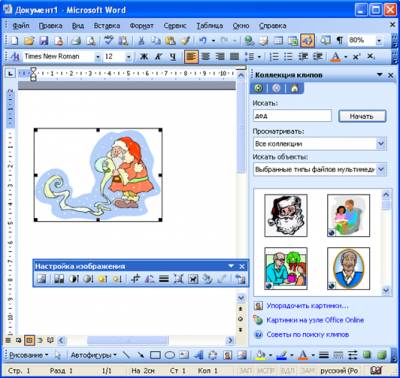
Рис. 23.1.
Элементы Microsoft Word для работы с рисунками
Вставка рисунков Microsoft Office
Для вставки рисунков из коллекции Microsoft Office необходимо выполнить команду Вставка/Рисунок/Картинки или нажать кнопку Добавить картинку панели инструментов Рисование (см. рис. 23.1), после чего в окне Microsoft Word появится область задач Коллекция клипов (см. рис. 23.1). В поле Искать необходимо ввести ключевое слово искомого рисунка и нажать кнопку Начать.
Результаты поиска отобразятся в области задач (рис. 23.2). Для того чтобы вставить рисунок в документ, необходимо поставить курсор в документе в место вставки рисунка и щелкнуть по изображению рисунка в области задач.
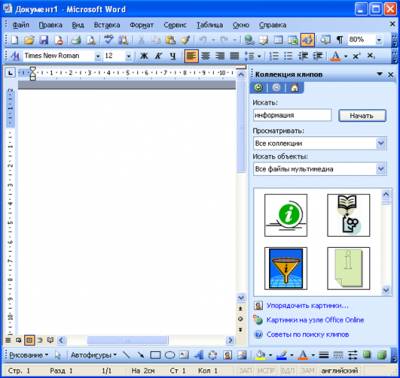
Рис. 23.2.
Найденные рисунки
Если не найдено ни одного рисунка или найденные рисунки не подходят, можно щелкнуть по ссылке Упорядочить картинки в нижней части области задач Коллекция клипов (см. рис. 23.2), после чего будет отображено окно Коллекция картинок (см. рис. 23.3). Просматривая категории клипов, можно попробовать отыскать нужный рисунок.
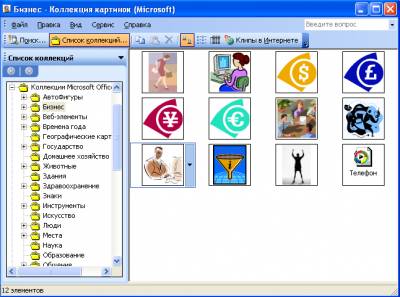
Рис. 23.3.
Коллекция клипов Microsoft Office
Вставить рисунок в документ можно перетаскиванием эскиза рисунка из окна Коллекция картинок на страницу в окно Microsoft Word.
Для вставки найденного рисунка можно также щелкнуть по нему правой кнопкой мыши и выбрать команду контекстного меню Копировать. Затем следует перейти в документ и извлечь рисунок из буфера обмена.
Вставка рисунков из файлов
Для вставки рисунка из какого-либо графического файла необходимо выполнить команду Вставка/Рисунок/Из файла или нажать кнопку Добавить рисунок панели инструментов Рисование (см. рис. 23.1), после чего появится диалоговое окно Добавление рисунка (рис. 23.4).
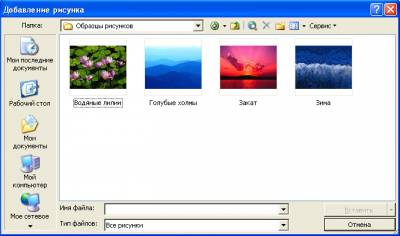
Рис. 23.4.
Выбор рисунка для вставки в окне "Добавление рисунка"
В окне следует перейти к нужной папке, а затем дважды щелкнуть левой кнопкой мыши по значку файла вставляемого рисунка или выделить значок файла вставляемого рисунка и нажать кнопку Вставить.
Напрямую или с использованием специальных графических фильтров можно вставлять графические файлы многих распространенных форматов. Специальные графические фильтры не требуется устанавливать для вставки графических файлов следующих форматов:
- расширенный метафайл (.emf);
- Joint Photographic Experts Group (.jpg);
- Portable Network Graphics (.png);
- точечный рисунок Microsoft Windows (BMP, RLE, DIB);
- Graphics Interchange Format (.gif);
- метафайл Windows (.wmf).
Однако для вставки файлов других графических форматов необходимо наличие соответствующих графических фильтров. Если для файлов какого-либо графического формата фильтр не установлен, вставить рисунок непосредственно из файла невозможно. В этом случае необходимо установить недостающий фильтр или воспользоваться буфером обмена.
|